Másolatok kicsinyítése vagy nagyítása
Megadhatja a nagyítás mértékét, vagy kiválaszthat adott arányú és laphoz igazított másolást is.
Az alábbi képernyő akkor jelenik meg, amikor a Beállítások (Settings) elemet választja a másolás készenléti képernyőjén, majd a Nagyítás (Magnif.) elemet választja nagyítás/kicsinyítés módjának megadásához.

-
Az alábbi képernyő megjelenítéséhez válassza.
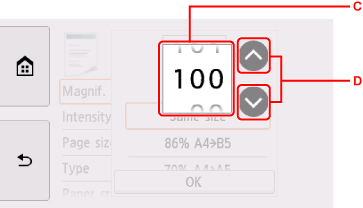
-
Pöccintsen a nagyítás megadásához.
-
A nagyítás megadására szolgál.
Ha hosszabban megérinti a kijelzőt, a nagyítás egyszerre 10%-kal változik.
-
-
Pöccintsen nagyítás kiválasztásához.
Nagyítás/kicsinyítés módja
 Megjegyzés
Megjegyzés
-
A másolás menütől függően egyes kicsinyítési/nagyítási módszerek nem érhetők el.
-
Laphoz igazított
A nyomtató nagyítással vagy kicsinyítéssel automatikusan az oldalmérethez igazítja a képet.
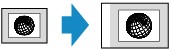
A Nagyítás (Magnif.) beállítása: Laphoz ig. (Fit to page)
 Megjegyzés
Megjegyzés-
Ha a Laphoz ig. (Fit to page) beállítást választja, az eredeti dokumentumtól függően előfordulhat, hogy a készülék nem ismeri fel pontosan a lapméretet. Ebben az esetben ne a Laphoz ig. (Fit to page) értéket válassza.
-
-
Adott arány
Kiválaszthatja az adott arányok egyikét a másolatok kicsinyítéséhez vagy nagyításához.
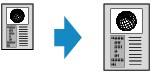
Válassza ki az eredeti méretének megfelelő arányt és lapméretet.
A Nagyítás (Magnif.) beállítása: 70% A4->A5/86% A4->B5/94% A4->LTR/115% B5->A4/141% A5->A4/156% 5x7->LTR/183% 4x6->LTR
 Megjegyzés
Megjegyzés-
Egyes előre beállított arányok a vásárlás országától vagy régiójától függően nem mindenhol érhetők el.
-
-
Megadott arányú másolás
Százalékosan beállíthatja a másolási arányt a másolatok kicsinyítéséhez vagy nagyításához.
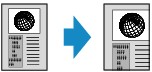
 Megjegyzés
Megjegyzés
-
A 400% MAX (maximális másolási arány) és a 25% MIN (minimális másolási arány) választható ki.
-
Ha az eredeti dokumentum méretével megegyező méretben kíván másolni, válassza az Ugyanaz a méret (Same size) lehetőséget.

